Windows Vista のインストール (28/41)
<7.Windows Vista のサービスパック1(SP1)のインストール (6/6)>
▼① Windows Vista のサービスパック1(SP1)のインストールの完了を知らせる画面が表示されました。「Finish」ボタンをクリックします。
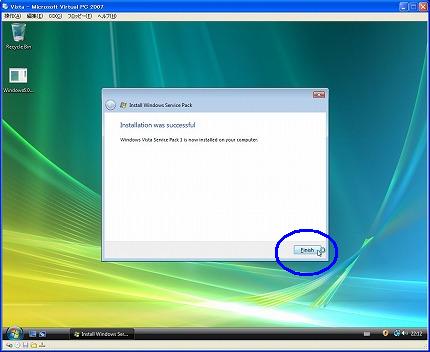
▼② コントロールパネルを表示して確認してみましょう。「Service Pack 1」の文字が確認できれば問題無いです。
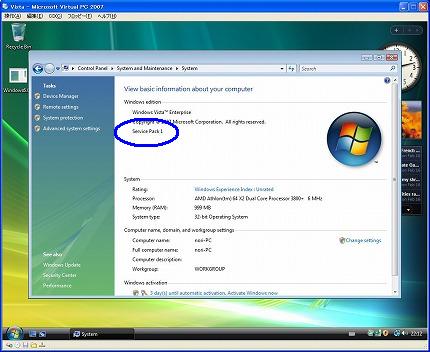
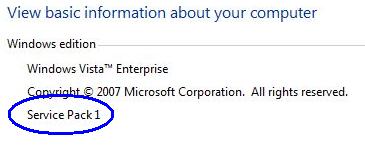
▼③ この後に、Windows Vistaをシャットダウンすると、以下の様な画面がしばらく表示されます。しばらくすると消えますから、気にしないで下さい。何をしているかは不明です。
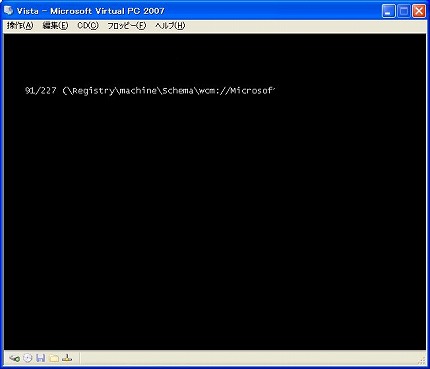
以上で、Windows Vista のサービスパック1(SP1)のインストールは完了です。
関連記事
-

-
Windows Vista のインストール (39/41)
<10.キーボードの日本語化 (4/5)> ▼① 「Update D …
-

-
Windows Vista のインストール (26/41)
<7.Windows Vista のサービスパック1(SP1)のインストー …
-

-
Windows Vista のインストール (11/41)
<5.Windows Vista のインストール (3/9)> ▼① …
-

-
Windows Vista のインストール (2/41)
<2.Windows Vista 体験版のダウンロード (2/4)> …
-

-
Windows Vista のインストール (15/41)
<5.Windows Vista のインストール (7/9)> ▼① …
-

-
Windows Vista のインストール (10/41)
<5.Windows Vista のインストール (2/9)> ▼① …
-

-
Windows Vista のインストール (24/41)
<7.Windows Vista のサービスパック1(SP1)のインストー …
-

-
Windows Vista のインストール (20/41)
<6.バーチャルマシン追加機能のインストール (3/5)> ▼① V …
-

-
Windows Vista のインストール (30/41)
<8.ネットワーク設定 (2/3)> ▼① 本来はコントロールパネル …
-

-
Windows Vista のインストール (16/41)
<5.Windows Vista のインストール (8/9)> ▼① …